deepin下安装了atom也安装了“linter” “linter-gcc”以及“gcc-make-run”等插件
代码编译链接都没有问题就是在最后的时候会提示 g++:not found
原因是atom不会自动选择deepin的自带的终端需要我们自己去设置(deepin的终端不是很方便,最好自己下别的终端)
解决方法:
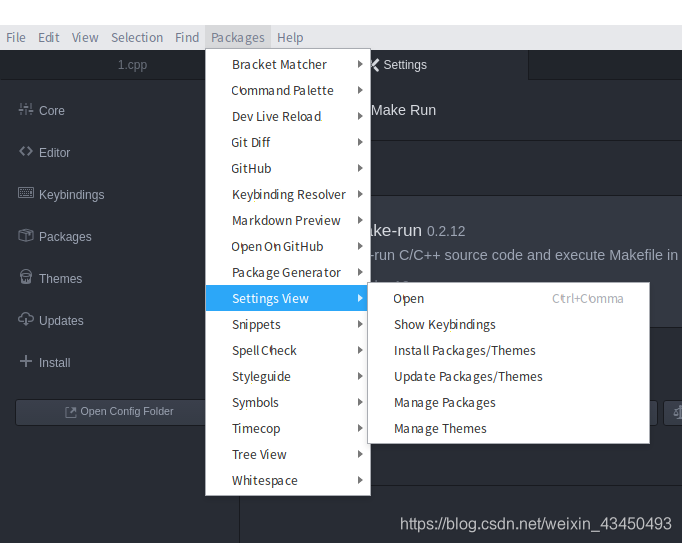
然后
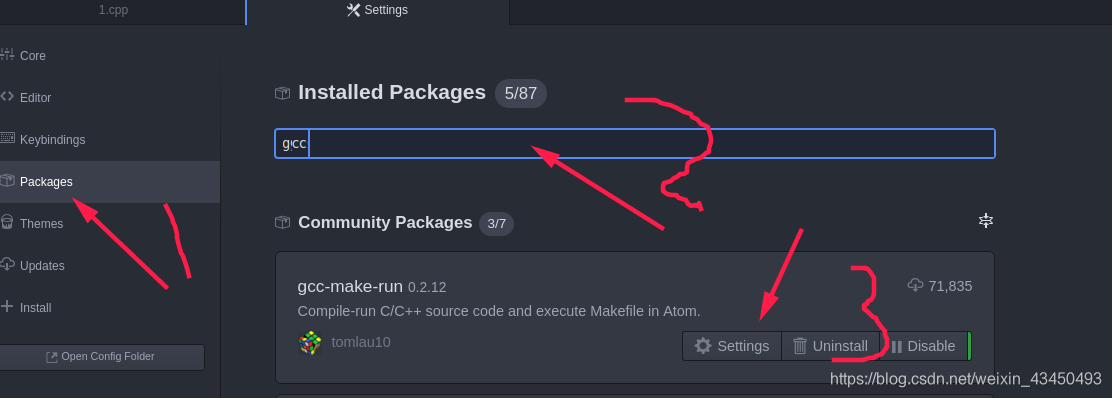
在gcc-make-run的设置里拉到下面在Terminal start command(only linux platform)下面的框框里
填入 deepin-terminal -t $TITLE -x bash -c
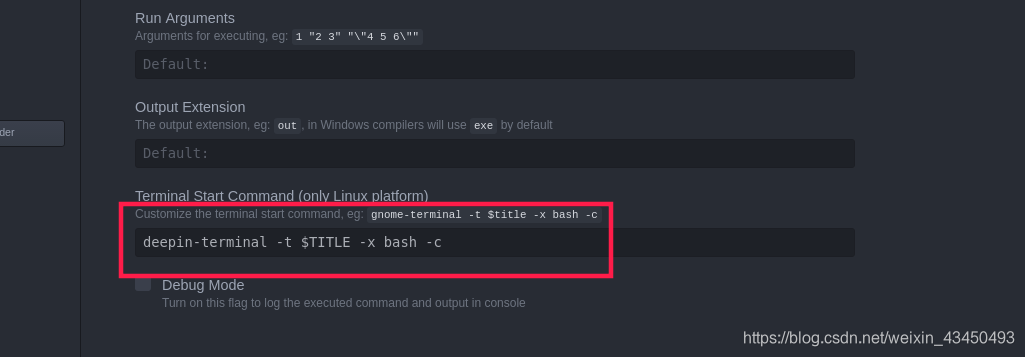
最后写个hello world试一下吧
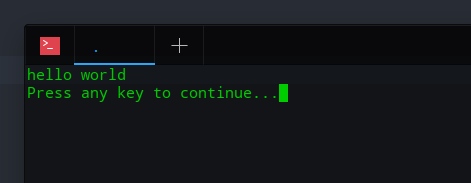








 本文详细介绍了在deepin系统下的Atom编辑器中配置GCC编译器的方法,解决了编译过程中出现的g++未找到的问题。通过在gcc-make-run插件中设置deepin自带终端的启动命令,成功实现了代码的编译运行。
本文详细介绍了在deepin系统下的Atom编辑器中配置GCC编译器的方法,解决了编译过程中出现的g++未找到的问题。通过在gcc-make-run插件中设置deepin自带终端的启动命令,成功实现了代码的编译运行。
















 1572
1572

 被折叠的 条评论
为什么被折叠?
被折叠的 条评论
为什么被折叠?








